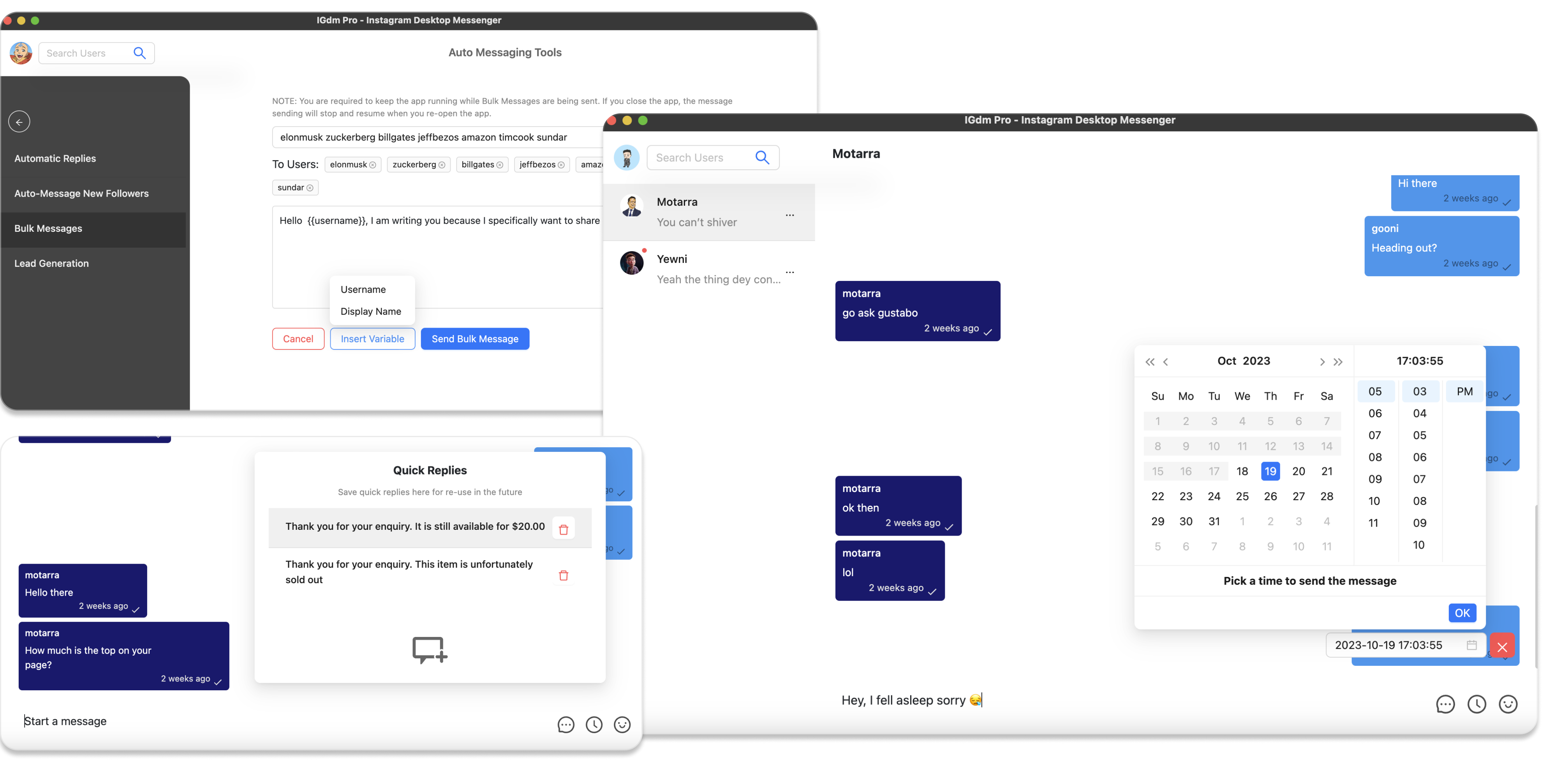So richten Sie automatische Nachrichtenantworten auf Instagram ein
Es gibt viele gute Fälle, in denen eine automatische Antwort auf Ihre Instagram-DMs sehr praktisch wäre. Einige häufige Beispiele sind:
- Senden einer sofortigen Empfangsbestätigung an Ihre Kunden, während sie auf einen echten Menschen warten, der den Chat übernimmt. Dies kann dazu beitragen, dem Kunden Ihre Anwesenheit und prompte Reaktion zu versichern.
- Beantwortung häufiger Geschäftsanfragen wie dem Preis Ihrer Produkte oder Ihrem Tarif.
- Bürozeiteninformationen, die einen potenziellen Kunden darüber informieren, dass Sie derzeit abwesend sind und zu einer bestimmten Zeit zurück sein werden, um zu antworten.
So wertvoll eine Auto-Antwort-Funktion auch klingen mag, eine solche Funktion existiert in der Instagram-App selbst nicht. Sie kann jedoch mit der IGdm Pro-App erreicht werden. Dieser Artikel wird Sie durch die Einrichtung von Instagram-Auto-Antworten mit der IGdm Pro-App führen.
IGdm Pro installieren
IGdm Pro ist eine Drittanbieter-Instagram-Anwendung, die entwickelt wurde, um die Effizienz von Instagram-Nutzern zu verbessern, die mit ihren Konten Geschäfte machen. Die IGdm Pro-App bietet Nachrichtenplanung, Massenversand von Nachrichten, automatische Willkommensnachrichten an neue Follower, Schnellantworten und eine Vielzahl anderer produktivitätssteigernder Funktionen.
Um die IGdm Pro-App zu installieren, besuchen Sie einfach die Website (https://igdm.me) und klicken Sie auf den für Ihr Betriebssystem zutreffenden Download-Link. Nach dem Herunterladen auf Ihren Computer starten Sie die Anwendung und schließen den Installationsvorgang ab.
Melden Sie sich bei Ihrem Instagram-Konto an
- Starten Sie die IGdm Pro App
- Klicken Sie auf die Schaltfläche "Click to login with Browser". Dies öffnet instagram.com im Chromium-Browser
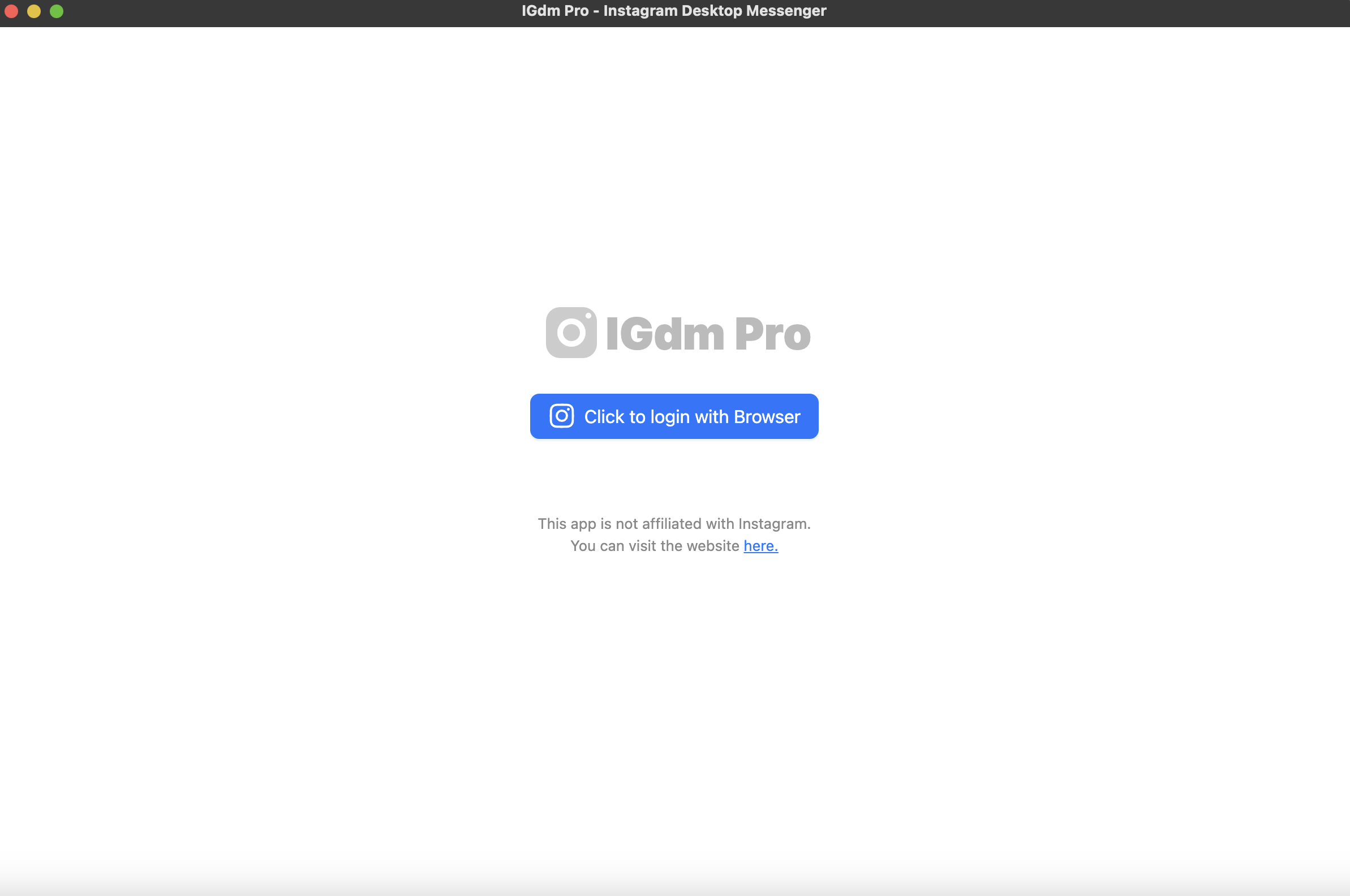
- Melden Sie sich über die im Chromium-Browser geöffnete Instagram-Seite bei Ihrem gewünschten Instagram-Konto an.
- Sobald die Anmeldung abgeschlossen ist, wird der Browser automatisch geschlossen und Sie können zur IGdm Pro-App zurückkehren, während Ihr Konto geladen wird.
Konfigurieren und Aktivieren der automatischen Nachrichtenantwort
- Bewegen Sie Ihre Maus über Ihr Profilbild in der oberen linken Ecke der Anwendung (siehe Screenshot unten)
- Ein Dropdown-Menü mit einer Liste von Aktionen, die Sie ausführen können, wird angezeigt. Klicken Sie auf die Option "Auto-Messaging Tools".
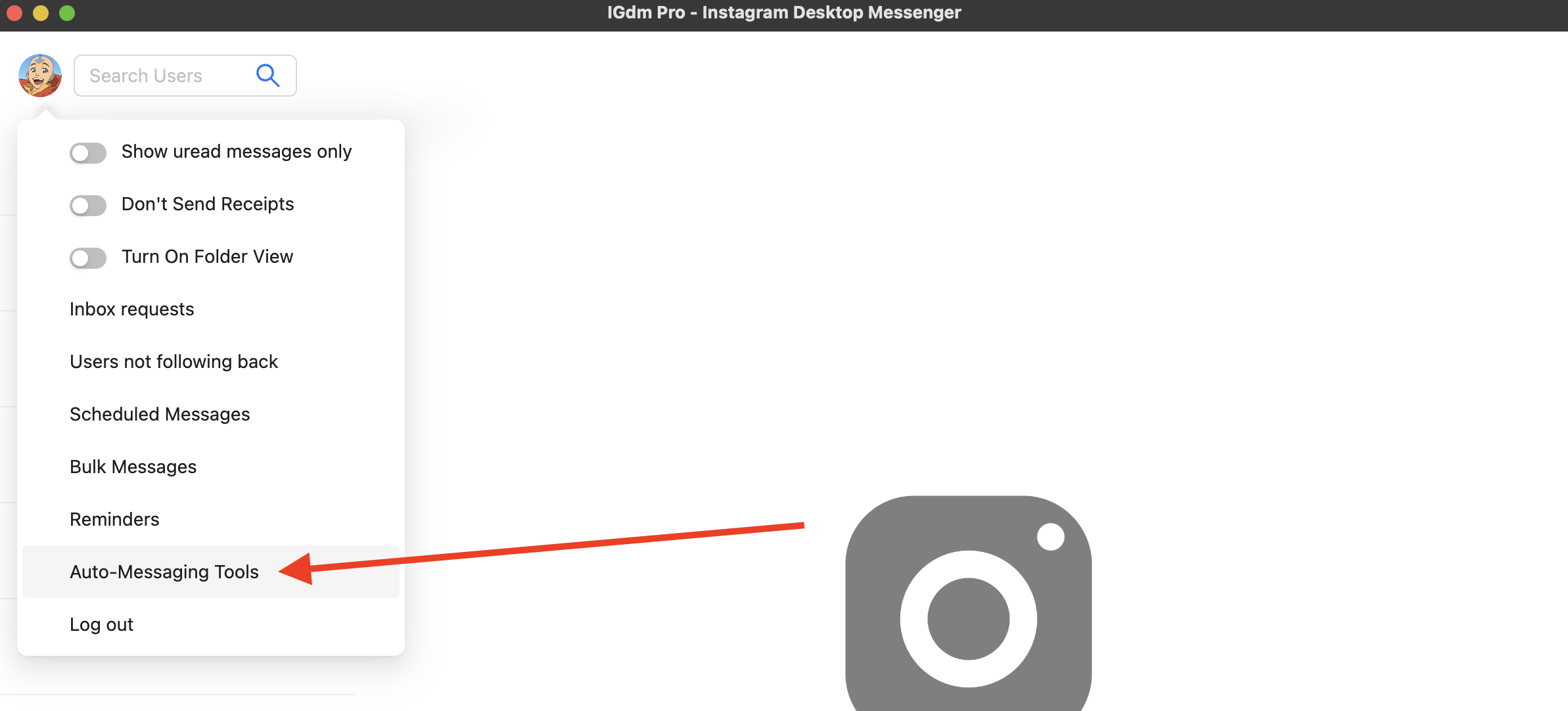
- Dies schaltet die App in die Ansicht "Auto Message Tools" und Sie können mit der Konfiguration Ihrer automatischen Antworten beginnen.
- Wie im Screenshot unten zu sehen ist, müssen Sie in der Ansicht für automatische Antworten eine Bedingung auswählen, unter der IGdm Pro automatisch auf eine Nachricht antworten soll.
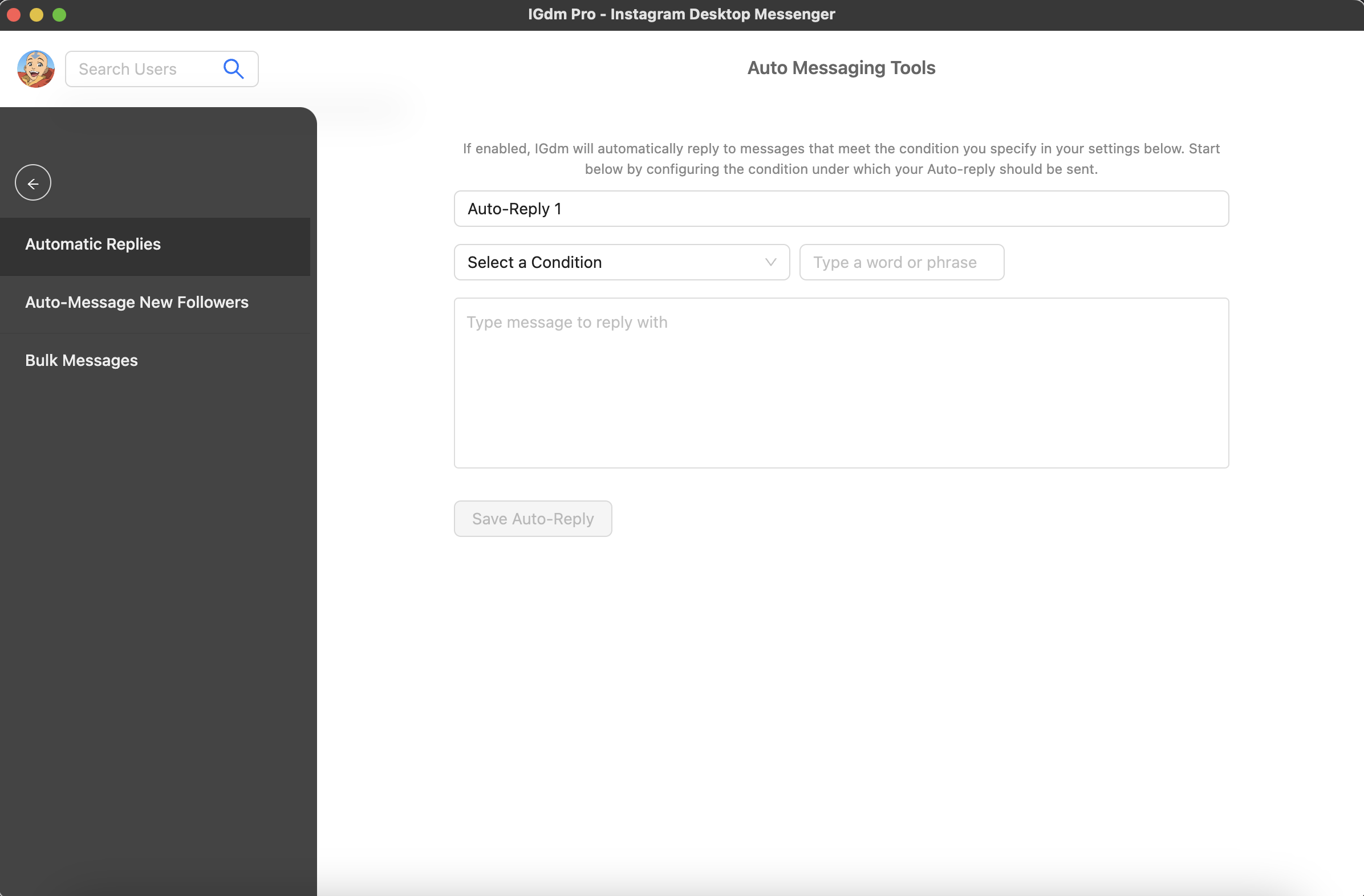
-
Die verfügbaren Optionen sind:
- Automatische Antwort, wenn die eingehende Nachricht eine bestimmte Phrase enthält
- Automatische Antwort, wenn die eingehende Nachricht mit einer bestimmten Phrase beginnt
- Automatische Antwort, wenn die eingehende Nachricht von einem bestimmten Benutzer gesendet wurde
- Automatische Antwort auf alle eingehenden Nachrichten, unabhängig von irgendwelchen Bedingungen
Jede der oben genannten Optionen kann für verschiedene Fälle wertvoll sein. Sie können beispielsweise die 4. Option (Automatische Antwort auf alle eingehenden Nachrichten) während Ihrer Abwesenheitszeiten oder Mittagspause auswählen, damit jeder, der Ihnen eine Nachricht sendet, sofort eine Antwort erhält, die ihm mitteilt, dass Sie in ein paar Stunden zurück sein werden.
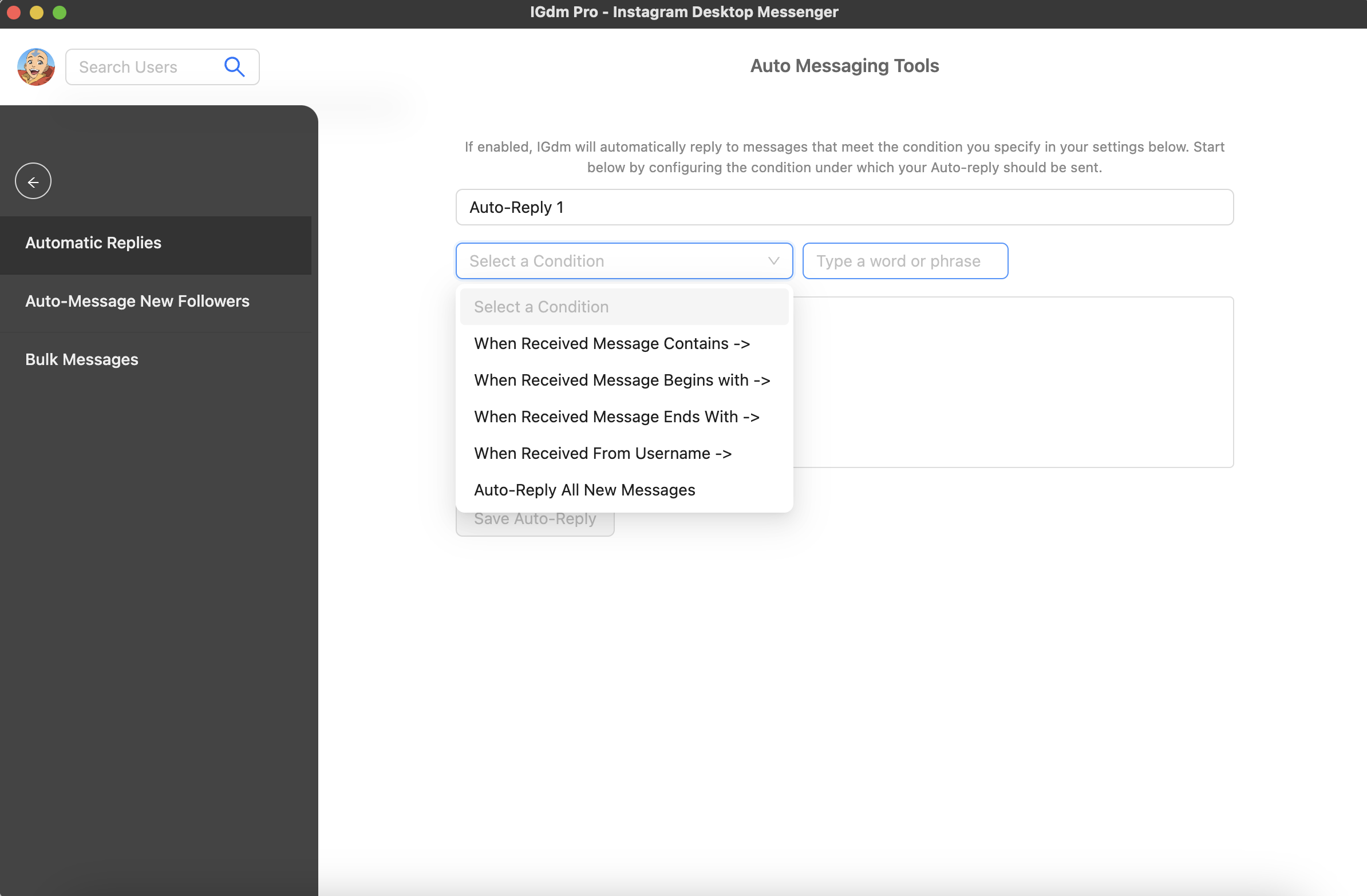
- Für die Zwecke dieser Anleitung wählen wir die Bedingung, automatisch zu antworten, wenn die Nachricht von einem bestimmten Benutzer gesendet wird
- Sobald die Bedingung ausgewählt ist, müssen Sie den Instagram-Benutzernamen des betreffenden Benutzers in das Eingabefeld auf der rechten Seite eingeben. Wenn also hypothetisch der Benutzername der Person "mickeymouse" ist, geben Sie ihn wie im Screenshot unten ein.
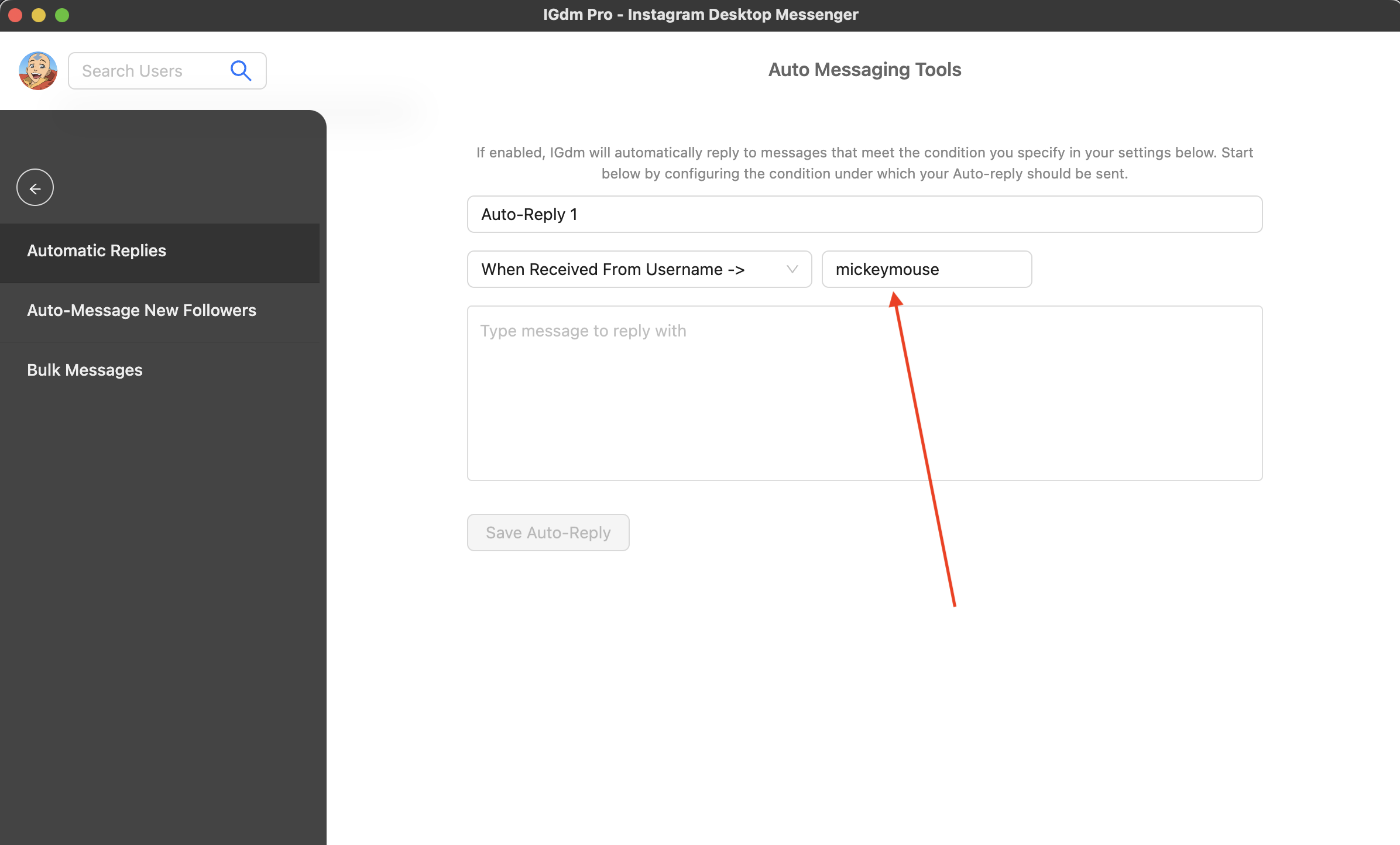
- Nachdem wir die Bedingung ausgewählt haben, können wir die Nachricht verfassen, mit der wir automatisch antworten möchten.
- Wenn Sie mit dem Verfassen Ihrer Nachricht fertig sind, klicken Sie auf die Schaltfläche "Save Auto Reply".
- Beachten Sie, dass Ihre automatische Antwort noch nicht aktiviert ist, sie wurde an dieser Stelle nur gespeichert.
- Um die in den vorherigen Schritten verfasste automatische Antwort zu aktivieren, klicken Sie einfach auf den Schalter, wie im Screenshot unten zu sehen. Ihre automatische Antwort ist so lange aktiviert, wie der Schalter aktiviert ist. Wenn Sie die automatische Antwort vorübergehend deaktivieren möchten, können Sie den Schalter einfach ausschalten und sie wird für diesen Zeitraum deaktiviert.
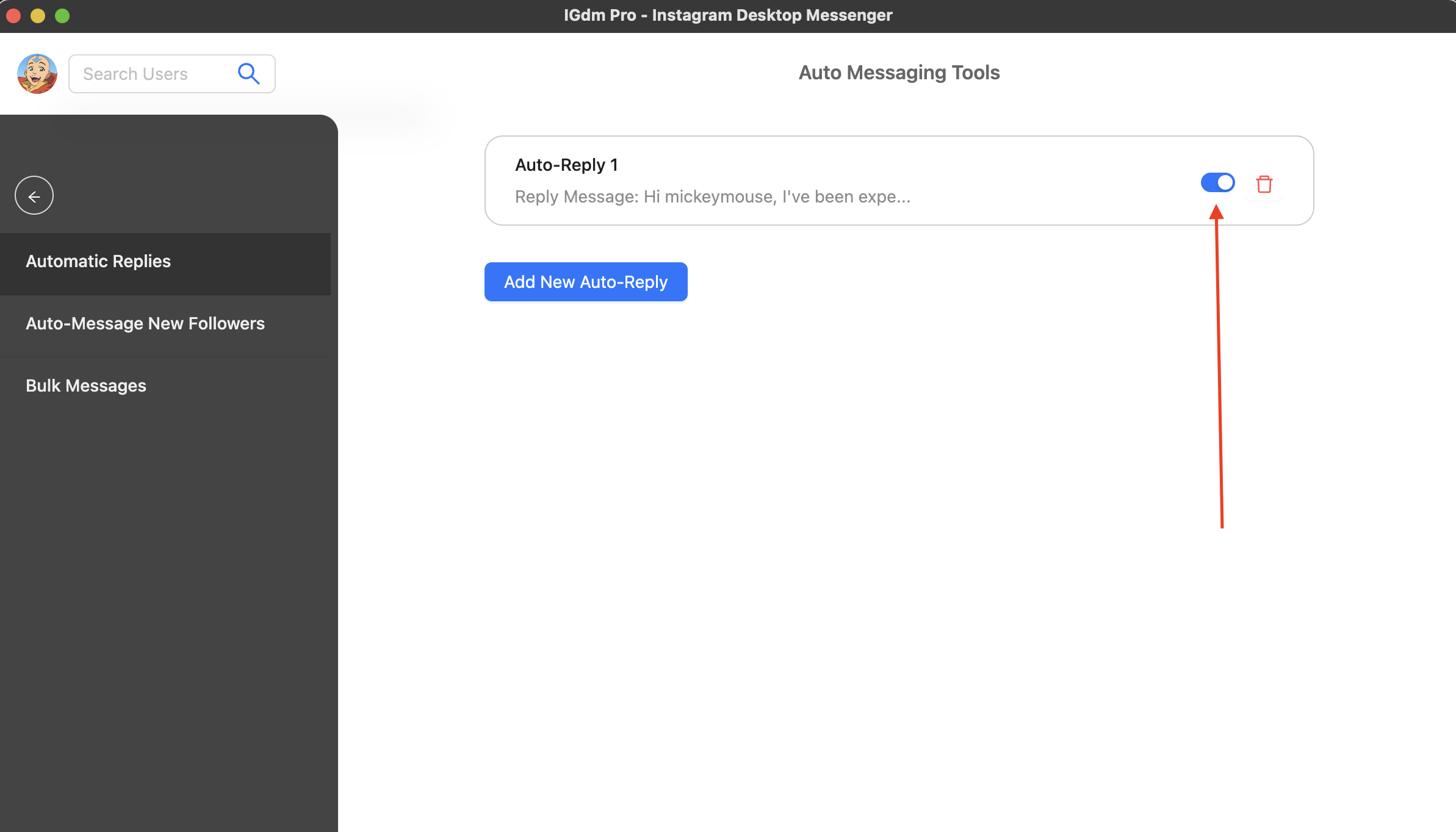
Jetzt, da Ihre automatische Antwort aktiviert ist, wird IGdm Pro automatisch antworten, wenn eine Nachricht vom angegebenen Benutzer (in unserem Fall "mickeymouse") empfangen wird.
HINWEIS: Die Auto-Antwort-Funktion funktioniert nicht, wenn Ihre IGdm Pro-App nicht ausgeführt wird. Sobald Sie die App jedoch neu starten, funktioniert sie wieder.
Was ist, wenn dieselbe Person Ihnen mehrmals Nachrichten sendet?
Die Auto-Antwort-Funktion von IGdm Pro ist intelligent implementiert, um einem Konto nicht mehr als einmal automatisch zu antworten, auch wenn es Ihnen nachfolgende Nachrichten sendet. Wenn die Person Ihnen jedoch mehr als eine Stunde später eine nachfolgende Nachricht sendet, wird die automatische Antwort erneut ausgelöst.
Damit sind wir am Ende dieser Anleitung angelangt. Vielen Dank für das Lesen und wir hoffen, Sie fanden dies nützlich.